SharePointOnlineドキュメントセットを使用してコンテンツを管理する

Microsoft Office365製品スイートの1つであるSharePointOnlineでは、ドキュメントセットを使用すると、効率的にプロジェクトごとにドキュメントをグループ化し、管理できます。
Word 2010ドキュメントの行間を変更すると、段落内のすべてのテキスト行の間に余分なスペースが挿入されます。Wordは段落内のテキストの各行の下にスペースを追加するため、段落の最後の行にも少し余分なスペースがあります。
現在の段落またはブロックとして選択したすべての段落の行間隔を簡単に変更できます。
[行間隔]コマンドボタンをクリックします。
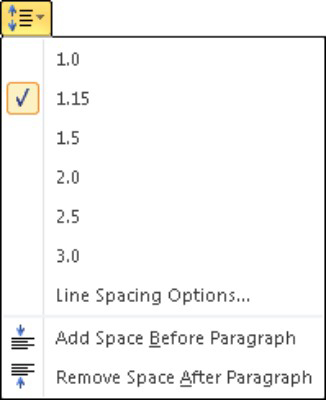
一般的な行間隔コマンドを一覧表示するメニューが表示されます。
そのリストから新しい行間隔の値を選択します。
現在の段落または選択した段落の行間隔が変更されます。
Wordは、行間隔を標準またはデフォルトとして1.15に設定します。おそらく、その余分な.15行のテキストは、単一のスペース、つまり1.0を使用するよりもテキストを読みやすくします。ダブルスペーシング、または行スペーシング値2.0では、1行のテキストが表示され、その下に1行の空白行が表示されます。トリプルスペーシング3.0を使用すると、1行のテキストが表示され、その下に2行の空白行が表示されます。
ああ!キーボードショートカット:
シングルスペース行: Ctrl +1を押します。
ダブルスペース行: Ctrl +2を押します。
1-1 / 2間隔の行: Ctrl +5を押します。
コンピューターのキーボードのタイプライター領域にある5キーを使用します。Ctrlキーとテンキーの5キーを押すと、[すべて選択]コマンドがアクティブになります。
行間がないということはありません。派手な行間隔を「削除」する場合は、テキストを選択し、Ctrl +1を押して単一の間隔にします。
行間隔を[行間隔]ボタンのメニューに表示されている項目以外の値に設定するには、[段落]ダイアログボックスを呼び出します。
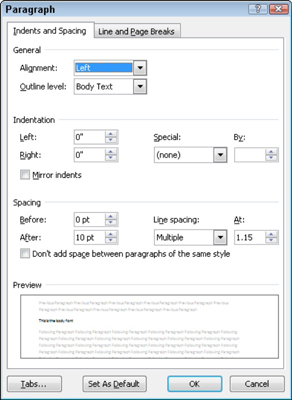
ダイアログボックスの[間隔]領域の[行間隔]ドロップダウンリストでは、[行間隔]コマンドボタンメニューと同様に、さまざまな行間隔値(シングル、1.5、およびダブル)を設定できます。
[行間隔]ドロップダウンリストの追加オプションでは、[At]ボックスも使用する必要があります。[At]ボックスで設定した値は、行間隔を示します。
少なくとも:行間隔は指定された値に設定されます。これはWordが最小値として扱います。Wordはその値に従わず、必要に応じてスペースを追加して、同じテキスト行に大きなタイプ、異なるフォント、またはグラフィックス用のスペースを確保できます。
正確: Wordは指定された行間隔を使用し、より大きなテキストやグラフィックに対応するために間隔を調整しません。
複数:このオプションを使用すると、ドロップダウンリストで指定された値以外の行間隔の値を入力できます。たとえば、行間隔を4に設定するには、[行間隔]ドロップダウンリストから[複数]を選択し、[ At]ボックスに4と入力します。
[OK]ボタンをクリックして設定を確認し、[段落]ダイアログボックスを閉じます。
このWord文書のフォーマットを垣間見ると、Microsoftの人気のあるワードプロセッシングプログラムに関する詳細情報と洞察が必要になりましたか?For LuckyTemplateseLearningコースのいずれかを自由に試乗できます。コースを選択し(Word 2013の詳細に興味があるかもしれません)、簡単な登録を入力してから、トライイットでeラーニングを試してみてください。ボタン。より信頼できるノウハウを得ることができます。フルバージョンはWord2013でも入手できます。
Microsoft Office365製品スイートの1つであるSharePointOnlineでは、ドキュメントセットを使用すると、効率的にプロジェクトごとにドキュメントをグループ化し、管理できます。
SharePointでのタグ付けは、コンテンツの可視性と検索性を向上させるための重要な手法です。
Excelのソルバーが表示するエラーメッセージの意味を理解し、最適な解決策を見つける方法について詳しく解説します。
Excelの[GRG非線形]タブには、GRG非線形解法を使用しているときにソルバーが機能する方法を管理するためのボタンとボックスがあります。オプションを利用し、最適な解決策を得るためのステップを解説します。
SharePointをPower BIと統合する方法と、レポートをSharePointサイトに接続する方法をLuckyTemplates.comから学びます。
個人やグループがコミュニケーション、コラボレーション、共有、接続できるSharePointソーシャルネットワーキングツールの使用方法を学びます。
SharePoint列のデータ入力を検証する方法を学び、データの整合性を確保するための実践的なソリューションを提供します。
Smartsheet は、プロジェクトの管理、ワークフローの構築、チームとの共同作業を可能にする動的な作業プラットフォームです。
SharePoint は、さまざまなワークフロー アプリケーション、「リスト」データベース、その他の Web コンポーネント、およびビジネス グループの共同作業を制御するためのセキュリティ機能を使用する Web ベースのコラボレーション システムです。
Van Nien Calendar は、携帯電話でカレンダーを表示するアプリケーションです。携帯電話で太陰太陽の日付をすぐに確認できるため、重要な仕事を計画することができます。

![Excelの[ソルバーオプション]ダイアログボックスで[GRG非線形]タブを使用する方法 Excelの[ソルバーオプション]ダイアログボックスで[GRG非線形]タブを使用する方法](https://luckytemplates.com/resources2/images/68824-content-1.jpg)





